设置win7右键菜单个性化背景的办法
来源:game773整合
时间:2024-01-22
小编:773游戏
设置win7右键菜单个性化背景的方法分享给大家,想必很少用户会知道Win7右键菜单背景也是可以更换的吧,其实我们可以借助Win7优化大师将Win7系统的右键菜单背景更换为自己喜欢的个性图片,让右键菜单再也不是枯燥的白色。
首先给大家看一下更换了右键背景的效果。

怎么样心动了吧,那就让我带你一起行动吧!
1、首先我们需要下载安装Win7优化大师;
2、安装完成之后打开Win7优化大师软件界面,找到顶部菜单中的“系统美化”,如下图所示:
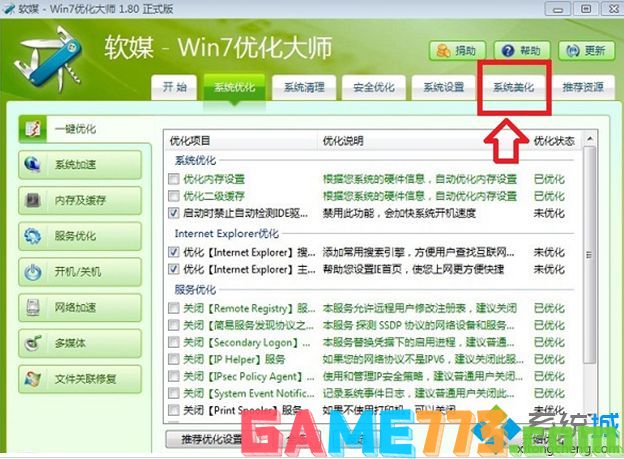
3、进入系统美化后,选择左侧的“右键菜单背景”项目,如下图所示:
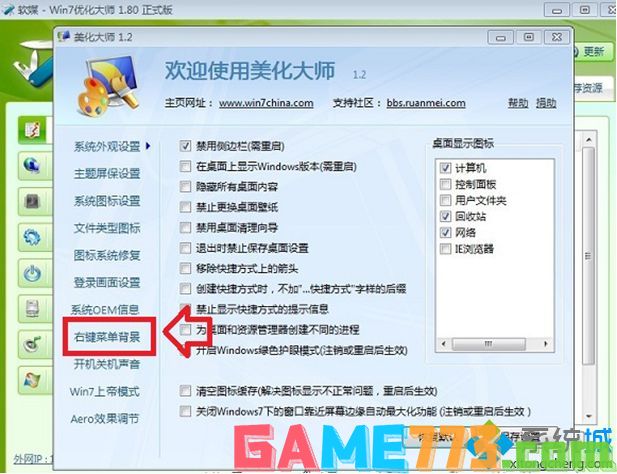
4、接着即可看到如下操作界面,选择一张我们喜欢的背景图片。(注意:图片尺寸最好不要太大,制作成和右键菜单一张宽即可),然后点击底部应用到系统,如下图所示:
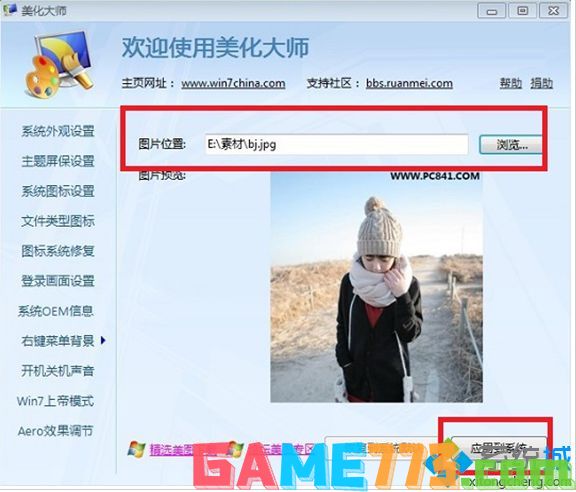
5、最后会提示是否立即生效,点击是即可,如下图所示:
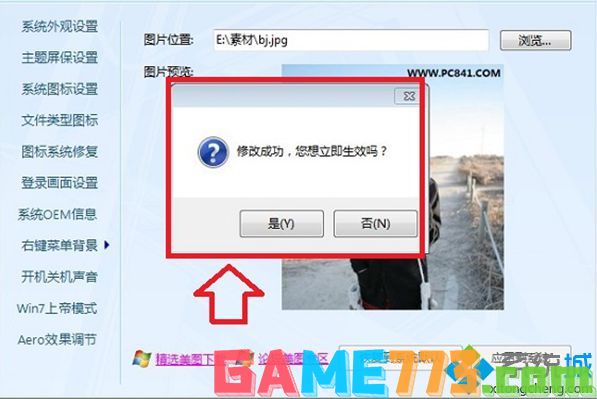
6、如果以后我们需要恢复到Win7系统自带的右键菜单背景的话,可以再次Win7优化大师,点击恢复即可,如下图所示:
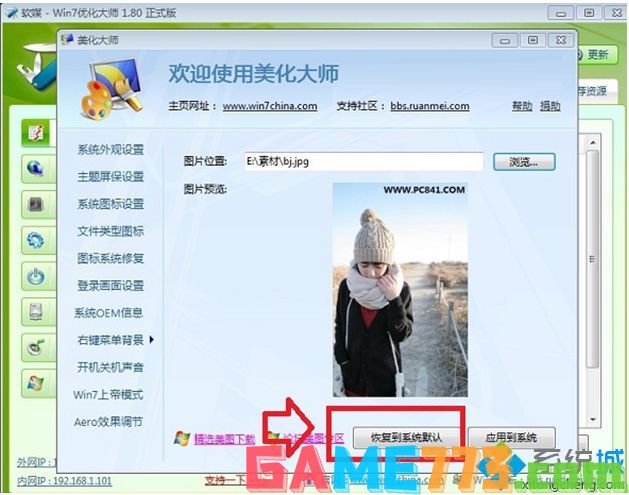
上面就是设置win7右键菜单个性化背景的方法的全部内容了,文章的版权归原作者所有,如有侵犯您的权利,请及时联系本站删除,更多右键菜单背景相关资讯,请关注收藏773游戏网。
下一篇:最后一页














